OneDrive ではオンライン上に同期したファイルを他者と共有し、複数人に対して閲覧や編集の許可を出すことができる。自分のファイルを他人に見てもらえる便利な機能だが、間違えて公開してしまったり後からミスに気づいたなどの場合には、公開を取り消ししたいこともある。
OneDrive で共有したファイルは簡単な手順で公開を停止することができる。このページでは OneDrive でファイルの共有を停止する方法を紹介しよう。
OneDrive で特定の人及びグループに対するファイルの共有を止める方法
公開したファイルの共有を止めるには、エクスプローラーから共有しているファイルを右クリックし、「OneDrive」から「アクセス許可の管理」を選択しよう。

そうするとアクセスの管理を行う画面が表示される。
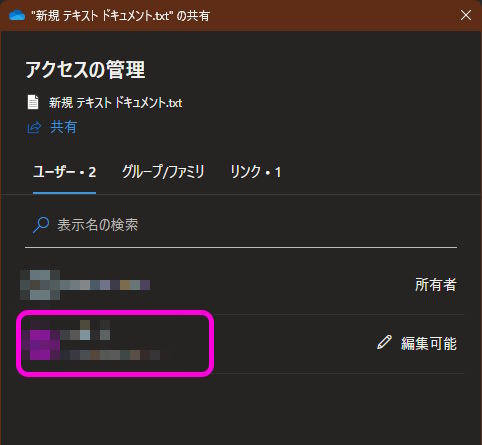
特定の人からのアクセス許可を取り消すには「ユーザー」欄から削除したい人を選ぼう。
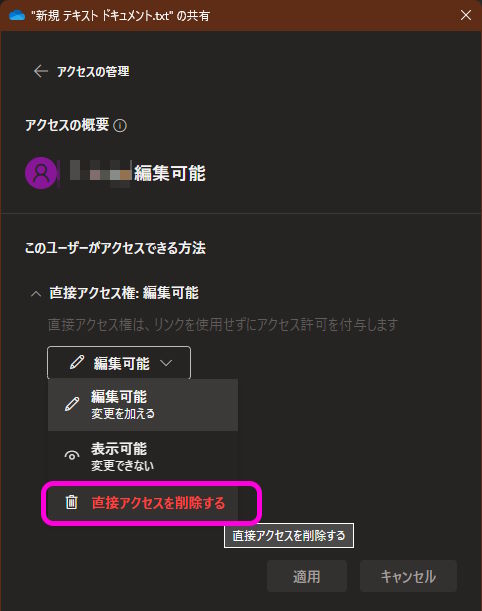
選んだ人に対するアクセス制御の設定が表示されるので、「直接アクセスを削除する」を選択しよう。

アクセス権を削除すると「〇〇さんの直接アクセス権を削除しますか?」という確認ダイアログが表示されるので、問題なければ「削除」ボタンをクリックしよう。
これで特定の人からのアクセス権を削除できた。
グループに対してアクセス権を付与している場合も同様に「グループ」の欄からアクセス権を削除できる。
OneDrive でリンクを用いたファイルの共有を止める
ファイル共有の際にリンクを用いている場合は、「アクセス管理」の画面で「リンク」を選択しよう。
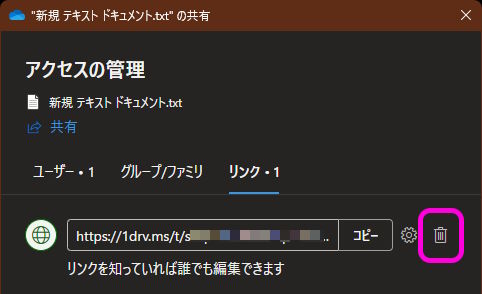
URL の右側にゴミ箱アイコンがあるので、クリックしよう。

「リンクを削除しますか?」という確認ダイアログが表示されるので、問題が無ければ「削除」ボタンをクリックしよう。
これで共有ファイルにはアクセスできなくなる。
Sponsored Link
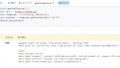
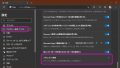
コメント